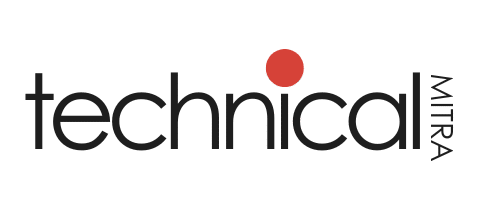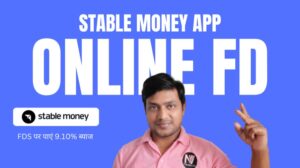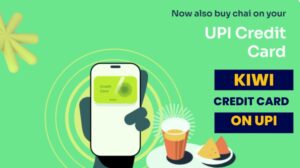गूगल पे साउंडपॉड क्या है? | Google Pay SoundPod Charges, Online Order
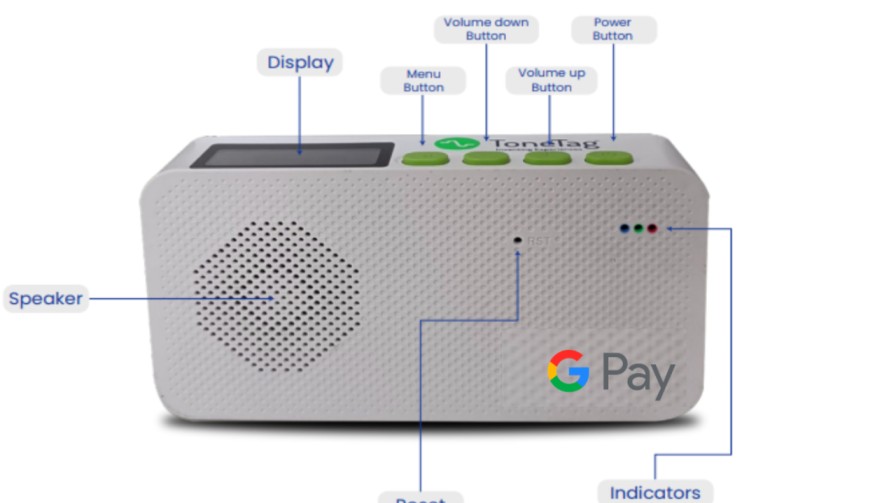
Phone Pe, Paytm Soundbox को कड़ी टक्कर देने अब आ गया है, Google Pay SoundPod. यहां आप गूगल पे साउंडपॉड क्या है, कैसे काम करता इसके चार्ज क्या हैं? पूरी जानकारी यहाँ मिलेगी। Google ने शुक्रवार को घोषणा की है कि वह अपनी SoundPod को भारत के छोटे व्यापारियों तक पहुंचा रहा है – जो कि कंपनी ने गुरुवार को घोषित किया है कि उपभोक्ताओं के द्वारा प्राप्त पेमेंट्स को वेरीफाई कर सकने वाला उनका वायरलेस स्पीकर है, जो एकीकृत भुगतान इंटरफेस (UPI) तत्काल भुगतान प्रणाली के माध्यम से होता है।
SoundPod में एक एलसीडी स्क्रीन और एक एकल स्पीकर से युक्त है। इसमें Google के अनुसार 4जी कनेक्टिविटी का समर्थन है। इसमें बैटरी, चार्जिंग, और डिवाइस की कनेक्टिविटी स्थिति को दिखाने के लिए तीन एलईडी इंडिकेटर्स होते हैं, और इसमें मेन्यू, वॉल्यूम, और पावर बटन्स भी होते हैं।
ये भी पढ़ें:
| HDFC Bank UPI ID | Google Pay Merchant Account कैसे बनाएं |
| Amazon Pay UPI ID | Bharatpe Merchant Account कैसे बनाएं |
गूगल पे साउंडपॉड क्या है? (Google Pay SoundPod Kya Hai)
Google Pay SoundPod एक स्पीकर डिवाइस है जो Google Pay के माध्यम से क्यूआर कोड भुगतान के लिए ऑडियो सूचनाएं प्रदान करता है। यह व्यापारियों को लेनदेन के बारे में तुरंत और आसानी से सूचित करने में मदद करता है, जिससे उन्हें अपना व्यवसाय अधिक कुशलता से चलाने में मदद मिलती है।
गूगल पे साउंडपॉड के कुछ प्रमुख लाभ
- त्वरित सूचनाएं: जब कोई ग्राहक QR कोड स्कैन करके भुगतान करता है, तो SoundPod तुरंत एक आवाज सूचना बजाता है, जिससे व्यापारियों को लेनदेन की त्वरित पुष्टि मिलती है।
- सुविधा: SoundPod का उपयोग करना आसान है और इसे किसी भी स्मार्टफोन या टैबलेट के साथ जोड़ा जा सकता है।
- Business Insights: SoundPod व्यापारियों को लेनदेन डेटा प्रदान करता है, जिससे उन्हें अपने व्यवसाय के प्रदर्शन को बेहतर ढंग से समझने और उसे ऑप्टिमाइज़ करने में मदद मिल सकती है।
- कम लागत: SoundPod सदस्यता योजनाएं सस्ती और लचीली हैं, जो सभी प्रकार के व्यवसायों के लिए उपयुक्त हैं।
गूगल पे साउंडपॉड कैसे काम करता है?
- व्यापारी Google Pay for Business ऐप में SoundPod सेवा के लिए साइन अप करते हैं।
- Google SoundPod डिवाइस व्यापारी को भेजता है।
- व्यापारी SoundPod डिवाइस को सेट करता है और उसे अपने Google Pay खाते से जोड़ता है।
- जब कोई ग्राहक QR कोड स्कैन करके भुगतान करता है, तो SoundPod एक आवाज सूचना बजाता है।
- व्यापारी लेनदेन डेटा को Google Pay for Business ऐप में देख सकता है।
गूगल पे साउंडपॉड डिवाइस सेट अप कैसे करें और ऑडियो नोटिफिकेशन कैसे शुरू करें
साउंडपॉड डिवाइस चालू करने के लिए, पावर बटन को 3 सेकंड तक दबाकर रखें।
जब SoundPod चालू हो जाता है और कनेक्ट हो जाता है, तो हरी LED लाइट चमकेगी।
SoundPod नेटवर्क की स्थिति 4G के साथ दिखाएगा।
आपको दो वॉइस प्रॉम्प्ट मिलेंगे: “Google Pay के SoundPod में आपका स्वागत है” और “नेटवर्क कनेक्ट किया गया”।
एक बार SoundPod कनेक्ट हो जाने के बाद, डिवाइस आपको क्यूआर कोड के माध्यम से किए गए सफल लेनदेन के बारे में सूचित करना शुरू कर देगा।
SoundPod प्राप्त करने और सेट अप करने के बाद, आप अपनी चुनी हुई ऑडियो सूचना सेवा योजना की स्थिति और विवरण की समीक्षा कर सकते हैं।
Google Pay SoundPod Operate कैसे करें
Google Pay द्वारा SoundPod में 4 बटन हैं:

Power: डिवाइस चालू करने के लिए दबाकर रखें।
Volume up: डिवाइस वॉल्यूम बढ़ाने के लिए दबाएं।
अधिकतम वॉल्यूम तक बढ़ाने के लिए दबाकर रखें।
Volume down: डिवाइस वॉल्यूम कम करने के लिए दबाएं।
न्यूनतम वॉल्यूम तक कम करने के लिए दबाकर रखें।
Menu:
- अंतिम लेनदेन चलाने के लिए एक बार दबाएं।
- अंतिम 3 लेनदेन चलाने के लिए दो बार दबाएं।
- वन-टाइम पासवर्ड (OTP) प्रदर्शित करने के लिए Press और hold करके रखें।
- टर्मिनल आईडी (TID) प्रदर्शित करने के लिए मेनू बटन दबाकर रखें और वॉल्यूम अप को एक बार दबाएं।
- Firmware version प्रदर्शित करने के लिए मेनू बटन दबाकर रखें और वॉल्यूम अप को दो बार दबाएं।
Google Pay SoundPod में इनवॉइस कैसे देखें और डाउनलोड करें
SoundPod सेवाओं के शुल्क के लिए इनवॉइस डाउनलोड करने के लिए:
Google Pay ऐप में, इनवॉइस पर जाएं।
विकल्प 1: “Quick links” के अंतर्गत, SoundPod पर टैप करें। ऊपरी दाएं ओर, More > Invoices पर टैप करें।
विकल्प 2: Settings >Invoices पर जाएं।
केवल SoundPod लेनदेन से इनवॉइस देखने के लिए, SoundPod पर टैप करें।
वह इनवॉइसटैप करें जिसे आप देखना चाहते हैं।
ऊपरी दाएं ओर, डाउनलोड पर टैप करें।
SoundPod लेनदेन देखें
आप Google Pay for Business ऐप में SoundPod लेनदेन देख सकते हैं।
महत्वपूर्ण: SoundPod लेनदेन का अर्थ है SoundPod के माध्यम से प्रदान की जाने वाली ऑडियो सूचना सेवाओं के लिए कटौती की गई सेवा शुल्क।
- ऐप होमपेज किसी दिए गए समय अवधि के लिए लेनदेन सारांश दिखाता है।
- पिछले दिन, सप्ताह या महीने का सारांश देखने के लिए, 1D, 7D या 30D पर टैप करें।
- किसी विशिष्ट लेनदेन का विवरण देखने के लिए, उसे टैप करें।
- आपको अपने लेनदेन इतिहास में “SoundPod fee deduction” लेबल के साथ audio notification service fee deductions मिलेगी।
- deduction के बारे में विवरण देखने के लिए आप लेनदेन को टैप कर सकते हैं।
गूगल पे साउंडपॉड सर्विस चार्ज (Google Pay SoundPod Service Charges)
| सेवा योजना | शुल्क | विवरण |
|---|---|---|
| दैनिक योजना | ₹5 प्रतिदिन | 25 दिनों के लिए ₹125 की कैशबैक गारंटी |
| वार्षिक योजना | ₹1499 प्रति वर्ष | ₹500 की बचत, ₹125 प्रति माह |
दुकान बंद होने पर सर्विस शुल्क कैसे काटा जाएगा?
- अगर आप दैनिक योजना (Daily Plan) चुनते हैं और 10 दिनों के लिए दुकान बंद रखते हैं, तो दोबारा खोलने पर दैनिक निपटान में बंद दिनों और खुलने वाले दिन का सर्विस शुल्क काट लिया जाएगा। उदाहरण के लिए, 10 दिन बंद रखने पर: ₹5 * 10 दिन = ₹50 सर्विस शुल्क
- दोबारा खोलने के दिन का ₹5 सर्विस शुल्क
- कुल मिलाकर ₹55 सर्विस शुल्क आपके दोबारा खुलने के दिन दैनिक निपटान से काटा जाएगा।
महीने के बीच में दैनिक योजना शुरू करने पर शुल्क कैसे कटता है?
- आप जिस दिन SoundPod के माध्यम से ऑडियो सूचना सेवाएं सेट अप करते हैं, उसी दिन से दैनिक सेवा शुल्क शुरू हो जाता है। उदाहरण के लिए, यदि आप 20 जुलाई को SoundPod के माध्यम से अपनी ऑडियो सूचना सेवाएं सेट अप करते हैं, तो 20 जुलाई से 31 जुलाई तक प्रतिदिन ₹5 शुल्क (कर सहित) और एक बार का शुल्क ₹499 (कर सहित) आपके Google Pay निपटान खाते से दैनिक निपटान के समय काट लिया जाएगा।
- उसके बाद के महीनों के लिए, ऑडियो सूचना सेवाओं के लिए दैनिक सेवा शुल्क कटौती (यानी ₹5) महीने के पहले दिन से शुरू हो जाएगी। यह प्रतिदिन (रविवार को छोड़कर) तब तक जारी रहेगा जब तक ₹125 का भुगतान नहीं हो जाता।
Google Pay SoundPod कैसे ऑर्डर करें
Google Pay SoundPod ऑर्डर करने के लिए, आपको Google Pay for Business ऐप का उपयोग करना होगा। यह ऐप केवल Android उपकरणों के लिए उपलब्ध है।
SoundPod ऑर्डर करने के लिए:
- Google Pay for Business ऐप खोलें।
- साइड मेनू खोलने के लिए बाएं किनारे से स्वाइप करें।
- “SoundPod” चुनें।
- “ऑर्डर करें” बटन पर टैप करें।
- अपनी पसंदीदा भाषा चुनें।
- अपने व्यवसाय का नाम और पता दर्ज करें।
- अपने Google Pay Merchant ID (MID) को दर्ज करें।
- “सबमिट” बटन पर टैप करें।
SoundPod ऑर्डर करने के बाद:
- आपको Google से एक ईमेल प्राप्त होगा जिसमें आपके ऑर्डर की पुष्टि होगी।
- SoundPod 7-10 कार्य दिवसों के भीतर आपके व्यवसाय के पते पर पहुंच जाएगा।
Google Pay SoundPod खराब होने पर क्या होगा?
यदि आपका SoundPod डिवाइस खराब हो जाता है, तो आप निम्नलिखित कर सकते हैं:
- सहायता से संपर्क करें: Google Pay for Business ऐप में “सहायता” अनुभाग में जाएं और “SoundPod” चुनें। आप Google Pay for Business वेबसाइट पर भी जा सकते हैं और “सहायता” अनुभाग में “SoundPod” चुन सकते हैं।
- समस्या का वर्णन करें: SoundPod के साथ आपके द्वारा अनुभव की जा रही समस्या का यथासंभव सटीक विवरण प्रदान करें।
- वारंटी स्थिति की जांच करें: SoundPod डिवाइस पर 6 महीने की वारंटी होती है। यदि आपका डिवाइस वारंटी अवधि के भीतर है, तो आपको प्रतिस्थापन डिवाइस मुफ्त में प्राप्त होगा।
- प्रतिस्थापन का अनुरोध करें: यदि आपका डिवाइस वारंटी अवधि के भीतर है, तो आप प्रतिस्थापन डिवाइस का अनुरोध कर सकते हैं। Google आपको एक नया SoundPod डिवाइस भेजेगा।
खराब Google Pay SoundPod मिलने पर क्या करें?
यदि आपको एक खराब SoundPod डिवाइस प्राप्त होता है, तो आप निम्नलिखित कर सकते हैं:
- सहायता से संपर्क करें: Google Pay for Business ऐप में “सहायता” अनुभाग में जाएं और “SoundPod” चुनें। आप Google Pay for Business वेबसाइट पर भी जा सकते हैं और “सहायता” अनुभाग में “SoundPod” चुन सकते हैं।
- समस्या का वर्णन करें: SoundPod के साथ आपके द्वारा अनुभव की जा रही समस्या का यथासंभव सटीक विवरण प्रदान करें।
- डिवाइस की तस्वीरें भेजें: आपको खराब SoundPod डिवाइस की तस्वीरें Google को भेजनी होंगी।
- प्रतिस्थापन का अनुरोध करें: Google आपके SoundPod डिवाइस को बदल देगा।
ध्यान दें:
- यदि आप SoundPod डिवाइस को खो देते हैं या क्षतिग्रस्त कर देते हैं, तो आपको प्रतिस्थापन के लिए ₹400 का शुल्क देना होगा।
- Google Pay SoundPod सेवा की शर्तों और नियमों के लिए, कृपया Google Pay for Business वेबसाइट देखें।
यह भी ध्यान रखें:
- SoundPod डिवाइस को पानी से दूर रखें।
- SoundPod डिवाइस को गिराने या उसे नुकसान पहुंचाने से बचें।
- SoundPod डिवाइस को केवल Google द्वारा अनुमोदित चार्जर का उपयोग करके चार्ज करें।
SoundPod नोटिफिकेशन की भाषा कैसे बदलें?
SoundPod डिवाइस में 7 भाषाएं उपलब्ध हैं:
- हिंदी
- अंग्रेजी
- बंगाली
- मराठी
- तमिल
- गुजराती
- कन्नड़
भाषा बदलने के लिए:
- मेनू बटन दबाकर रखें: यह आपको मेनू मोड में ले जाएगा।
- वॉल्यूम अप बटन दबाएं: यह आपको भाषा मेनू में ले जाएगा।
- अपनी पसंदीदा भाषा चुनने के लिए वॉल्यूम अप या डाउन बटन दबाएं: आप “हिंदी” या “अंग्रेजी” या अन्य भाषा चुन सकते हैं।
- अपनी पसंद की भाषा सेट करने के लिए मेनू बटन दबाएं: यह भाषा को बदल देगा और SoundPod आपके द्वारा चुनी गई भाषा में नोटिफिकेशन देना शुरू कर देगा।
ध्यान दें:
- भाषा बदलने के लिए आपको 4 सेकंड के अंदर मेनू बटन दबाना होगा।
- यदि आप 4 सेकंड से अधिक समय तक प्रतीक्षा करते हैं, तो SoundPod आपको भाषा मेनू से बाहर निकाल देगा और आपको फिर से मेनू मोड में प्रवेश करना होगा।